Piccante

AnyRec Screen Recorder
Il tuo registratore dello schermo senza filigrana. Prova gratuita.
Download sicuro
I 14 migliori registratori di schermo gratuiti: senza filigrana/limite di tempo/ritardo
Molti screen recorder gratuiti allegano una filigrana al video esportato dopo aver terminato la registrazione. Quindi, devi pagare un costo aggiuntivo per rimuoverlo o passare a piani premium invece di una prova gratuita, il che può farti chiedere se esiste un registratore dello schermo gratuito senza filigrana e registra l'audio contemporaneamente su Windows e Mac. Sì, c'è, e questo post ha raccolto più di uno screen recorder gratuito in grado di soddisfare le tue esigenze. Puoi confrontare questi registratori attraverso la semplice recensione qui sotto e sceglierne uno adatto a te.
Lista guida
Recensione di 14 registratori di schermo gratuiti senza filigrana Confronto tra 14 registratori di schermo gratuiti senza filigrana Come registrare lo schermo online senza filigrana Domande frequenti sui registratori di schermo gratuiti senza filigranaRecensioni di 14 registratori di schermo gratuiti senza filigrana
Per decidere meglio qual è il registratore dello schermo più adatto a te, ecco la recensione dettagliata dei 14 migliori registratori di schermo senza filigrana insieme ai loro pro e contro. Prima di decidere quale utilizzare, potresti dare un'occhiata da vicino ai loro vantaggi e svantaggi, il che ti consentirà di scegliere rapidamente quello adatto tra tante scelte.
Top 1: Registratore dello schermo online gratuito AnyRec - Filigrana del registratore dello schermo gratuito per principianti
AnyRec Registratore dello schermo online gratuito è uno screen recorder gratuito 100% con audio per tutti gli utenti desktop. Puoi registrare video su schermo senza filigrana, limite di tempo o ritardo. Il formato video supportato è MP4 e WMV. Tutti i video di registrazione sono privi di filigrana. Inoltre, puoi impostare la qualità di registrazione da alta a più bassa.
Professionisti
1. Registra video sullo schermo di Windows e Mac senza filigrana.
2. Cattura video dello schermo con l'audio del computer e la voce del microfono.
3. Abilita la registrazione della webcam e la registrazione dello schermo in modo flessibile.
4. Nessun limite di tempo massimo. Nessun ritardo.
5. Sicuro, pulito e facile da usare.
Contro
1. La funzione screenshot non è inclusa nello screen recorder online senza filigrana.
2. I formati video di output sono solo formati MP4 e WMV.
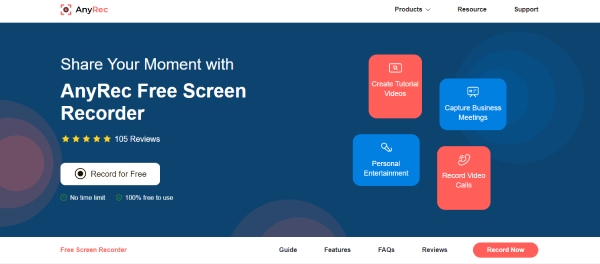
Oppure puoi eseguire l'upgrade alla sua versione Pro per sbloccare tutte le funzionalità. Nella sua prova gratuita, puoi registrare video e audio dello schermo fino a 3 minuti senza filigrana. Se questo software di registrazione dello schermo del desktop funziona bene, puoi attivarlo con un codice di licenza mensile o a vita.

Registra qualsiasi video e audio su schermo con la tecnologia di accelerazione GPU.
Migliora la qualità della registrazione audio del computer e del microfono.
Ottieni un registratore di giochi per registrare i tuoi momenti salienti e le uccisioni senza ritardi.
Aggiungi annotazioni, imposta attività pianificate, usa tasti di scelta rapida e altre funzionalità per la registrazione dello schermo.
Taglia i clip video e audio indesiderati prima dell'esportazione.
Download sicuro
Download sicuro
Top 2: QuickTime Player – Registra schermo Mac/iPhone/iPad su MOV
QuickTime Player è il freeware per la registrazione dello schermo per tutte le versioni Mac e computer. Puoi registrare gratuitamente lo schermo del Mac senza filigrana. Inoltre, puoi registrare lo schermo di iPhone e iPad con QuickTime Player. Basta collegare il dispositivo iOS al tuo computer Mac. Successivamente, puoi eseguire QuickTime come registratore dello schermo freeware senza filigrana per Mac. L'intero Registrazione dello schermo QuickTime il processo è facile da velocizzare.
Professionisti
1. Registra lo schermo di Mac, iPhone e iPad senza filigrana.
2. È un software di registrazione dello schermo gratuito preinstallato per tutti gli utenti Mac.
3. Interrompi la registrazione dello schermo QuickTime e condividilo su YouTube, Facebook, ecc.
Contro
1. MOV è il formato di output predefinito. A esporta QuickTime in MP4, è necessario utilizzare convertitori MOV di terze parti.
2. Non è disponibile la versione Windows 11/10/8/7 del registratore dello schermo gratuito QuickTime.

Top 3: Barra di gioco di Windows 10: registra app su Windows 10 fino a 2 ore gratuitamente
Il DVR di gioco la funzione era un registratore di giochi su Xbox. Ora puoi registrare video su schermo senza filigrana anche su Windows 10. Utilizzando questo registratore dello schermo gratuito di Windows 10 è possibile registrare video senza filigrana a 30 o 60 fotogrammi al secondo. Successivamente, puoi pubblicare la clip di registrazione video su YouTube e altre piattaforme.
Professionisti
1. Registra lo schermo di Windows 10 e salva in video MP4 senza filigrana.
2. Registra clip di gioco di Windows e trasmetti gameplay gratuitamente.
3. Acquisisci schermate durante la registrazione o la trasmissione di giochi su Windows.
Contro
1. Il limite massimo di tempo è fino a 2 ore. Quindi puoi registrare Windows Game DVR non più di 2 ore.
2. Impossibile registrare il desktop di Windows 10 o Esplora file.
3. Non supporta la registrazione di più finestre contemporaneamente. con gioco DVR.

Top 4: VLC: il tuo registratore di schermo, lettore multimediale e convertitore open source
Sì, VLC Media Player può essere il tuo registratore dello schermo gratuito su Windows, Mac, Linux, iOS e Android. Rispetto ad altri registratori per PC, è piuttosto complicato accedere alla registrazione VLC. Devi aprire l'elenco dei media. Fai clic su Apri media e vai su Dispositivo di acquisizione. Impostare il nome del dispositivo di acquisizione video e audio.
Professionisti
1. Registra, converti, modifica e riproduci video e audio sullo schermo con VLC in un'unica operazione.
2. Nessuna filigrana allegata alla registrazione video.
3. Nessun limite di tempo massimo che richiede di pagare per continuare a registrare su PC.
Contro
1. L'interfaccia VLC è antiquata.
2. Avere curve di apprendimento per i nuovi utenti per iniziare a registrare con VLC.
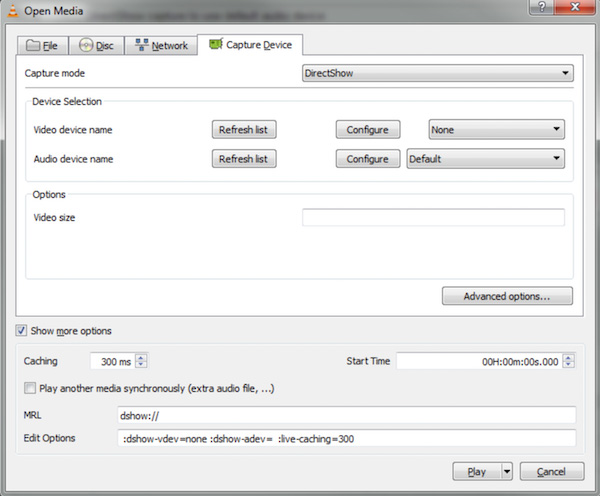
Top 5: OBS Studio: schermo gratuito e registratore di giochi senza filigrana
Studio OBS è un software di registrazione video open source e gratuito su multipiattaforma. Puoi ottenere registrazioni video e audio ad alte prestazioni senza filigrana. Inoltre, OBS Studio è uno screen recorder gratuito senza limiti di tempo per gli utenti desktop. Assicurati solo che ci sia abbastanza spazio di archiviazione e carica della batteria sul tuo computer. Ma se sei nuovo nella registrazione dello schermo, OBS Studio potrebbe essere troppo difficile da usare.
Professionisti
1. Registra e riproduci in streaming video su schermo fino a 60FPS e 1080P senza filigrana o limiti di tempo.
2. Trasmissione audio di registrazione del gioco e video su YouTube, Twitch e altre piattaforme.
3. Impostare Impostazioni di registrazione OBS per ottenere una migliore esperienza di registrazione dello schermo.
Contro
1. L'interfaccia di OBS è travolgente per i principianti.
2. OBS Studio non può registrare lo schermo su Windows XP senza filigrana.
3. Nessuna opzione di pausa durante la registrazione dello schermo OBS.
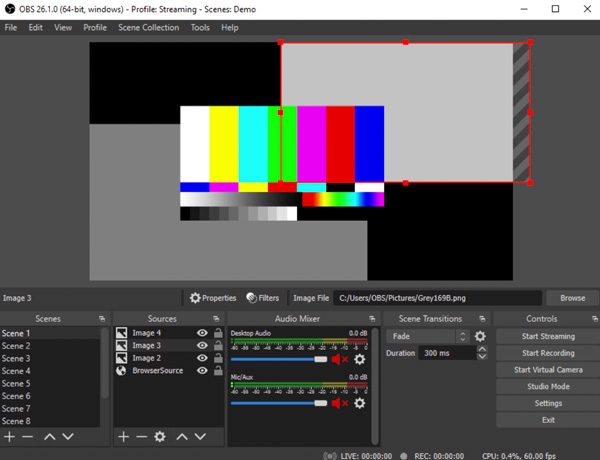
Top 6: TinyTake: registra gratuitamente lo schermo di Windows e Mac fino a 5 minuti
TinyTake è in grado di farlo registrare video su PC con diverse modalità di registrazione. Puoi anche aggiungere commenti, frecce, linee e altre annotazioni ai tuoi screencast e screenshot mentre usi TinyTake. Inoltre, il registratore dello schermo gratuito per PC senza filigrana fornisce anche spazio di archiviazione online gratuito fino a 2 GB.
Professionisti
1. Registra video sullo schermo e acquisisci schermate senza filigrana su Windows e Mac.
2. Annota il video di registrazione dello schermo e le immagini di cattura dello schermo in tempo reale.
3. Abilita i tasti di scelta rapida per ottenere un'esperienza di registrazione TinyTake più veloce.
Contro
1. Prima di utilizzare lo screen recorder senza filigrana, è necessario creare un account utente TinyTake.
2. Richiede più di 4 GB di RAM per eseguire il software di registrazione dello schermo TinyTake sul tuo computer.
3. Gli utenti TinyTake gratuiti possono registrare schermate per un massimo di 5 minuti.

Top 7: Apple Screen Capture Tool: registra l'intero schermo o una parte selezionata su MOV
Per gli utenti di macOS Sequoia Ventura, Mojave, Catalina e Big Sur, è possibile ottenere uno strumento di registrazione e cattura dello schermo gratuito predefinito. In altre parole, è un registratore dello schermo gratuito per Mac 10.14.6 e successivi senza filigrana. Puoi attivare il freeware del registratore dello schermo del Mac premendo contemporaneamente i tasti Comando, Maiusc e 5 sulla tastiera. Inoltre, puoi eseguire screenshot su Mac a schermo intero o in una regione personalizzata con Apple Screen Capture Tool. A proposito, puoi ottenere i dettagli di prendendo screenshot a scorrimento del Mac qui.
Professionisti
1. Registra a schermo intero, finestra o area selezionata su Mac.
2. Usa le scorciatoie da tastiera (Maiusc, Comando e 5) per attivare il registratore dello schermo gratuito per Mac.
3. Controlla la registrazione del Mac con le opzioni su schermo o i tasti di scelta rapida predefiniti.
Contro
1. Lo screen recorder gratuito senza filigrana senza limiti di tempo non è disponibile per macOS High Sierra e utenti precedenti, né per utenti Windows.
2. Apple Screen Capture per Mojave contiene funzionalità limitate per la registrazione dello schermo del Mac.
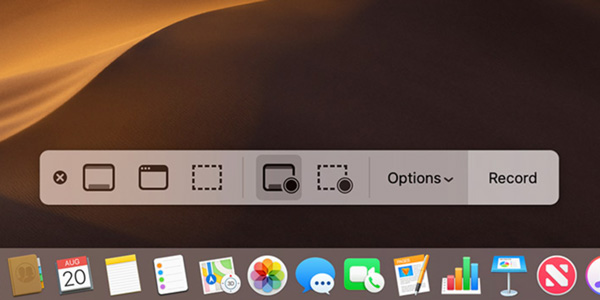
Top 8: Free Cam – Registra video Windows su WMV gratuitamente
Free Cam è un registratore dello schermo gratuito senza filigrana per Windows 11/10/8/7. È possibile registrare video sullo schermo con audio e annotazioni. L'evidenziatore in tempo reale può enfatizzare direttamente il punto chiave durante la registrazione. Inoltre, puoi usare il suo rifinitore video gratuito per rimuovere i videoclip indesiderati prima dell'esportazione.
Professionisti
1. Cattura il video dello schermo con l'audio del sistema e il suono del microfono.
2. Modifica i file video registrati con gli strumenti integrati.
3. Registra e condividi i video dello schermo di Windows su YouTube senza filigrane.
Contro
1. Il registratore dello schermo gratuito rimuove la filigrana utilizza WMV come unico formato di output.
2. Non supporto registrazione della webcam.
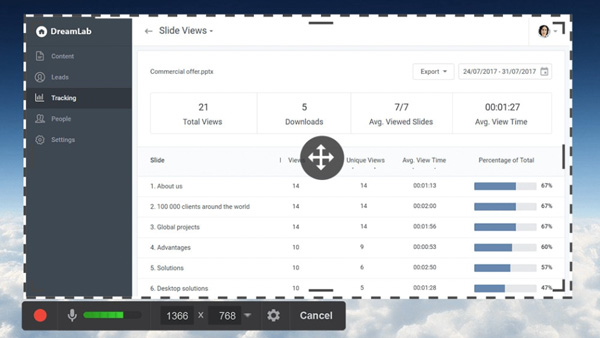
Top 9: Screencastify - Registratore dello schermo online gratuito di 5 minuti senza filigrana
Screecastify sembra simile a Screencast-O-Matic. È stata l'estensione del registratore dello schermo di Chrome più installata per anni. Puoi ottenere l'estensione Chrome online gratuita per registrare lo schermo del desktop, la finestra del browser e la webcam senza filigrana. Successivamente, puoi scaricare, condividere, inviare, caricare o generare un codice QR per esportare il tuo file di registrazione. L'interfaccia minuscola e intuitiva è amichevole per i principianti.
Professionisti
1. Il registratore dello schermo gratuito Screencastify incorpora la registrazione della webcam.
2. Supporta la registrazione video dello schermo con risoluzione Full HD.
3. Integrazione con la piattaforma Google Education.
Contro
1. Il registratore dello schermo gratuito senza filigrana ha un limite di tempo di 5 minuti.
2. Registra lo schermo senza filigrana e salva solo in formato MP4.

Top 10: ScreenRec: registra senza filigrana fino a 5 minuti
ScreenRec è un piccolissimo registratore di schermo gratuito su Windows/Mac/Linux. Puoi preimpostare rapidamente tutte le impostazioni per acquisire registrazioni di alta qualità per scopi diversi. Dopo la registrazione, puoi anche creare direttamente un collegamento al video registrato da condividere con altri.
Professionisti
1. Preimposta rapidamente tutte le impostazioni per avviare immediatamente una registrazione.
2. Registra video con una risoluzione massima di 4K.
3. Visualizza solo un piccolo widget sulle tue finestre.
Contro
1. Esporta gratuitamente solo il formato MP4.
2. Offri la registrazione gratuita solo per 5 minuti.
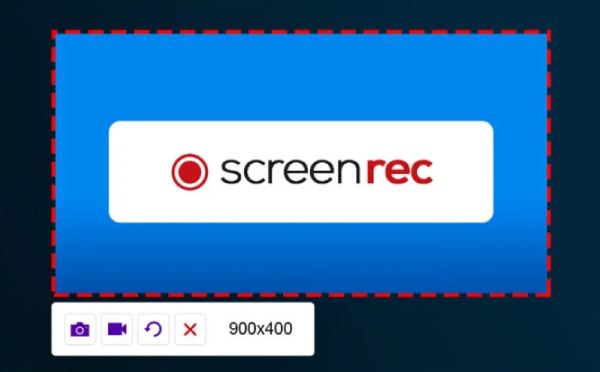
Top 11: Cattura schermate online: registra e scarica rapidamente video MP4
Acquisizione dello schermo in linea può riconoscere tutte le finestre o le interfacce sullo schermo. Dopo aver selezionato rapidamente lo schermo e impostato l'audio del sistema, il microfono e la webcam, verrà avviata rapidamente la registrazione in background. Puoi anche riprodurre l'effetto immagine nell'immagine con questo registratore dello schermo online gratuito.
Professionisti
1. Registra liberamente qualsiasi attività sullo schermo senza limiti.
2. Ti consente di riprodurre l'immagine nell'immagine.
Contro
1. Esporta solo il formato MP4 online.
2. Impossibile acquisire uno screenshot.
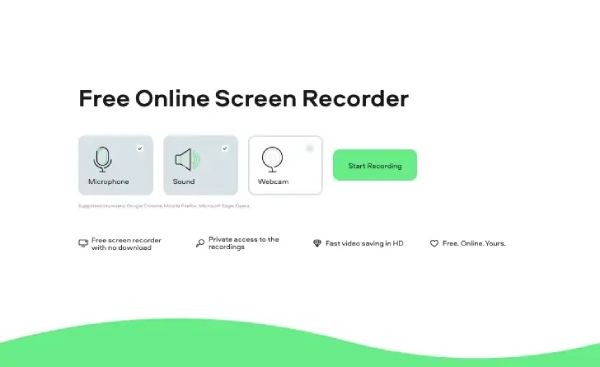
Top 12: Bandicam - Registra lo schermo del PC o dispositivi esterni
Bandicam è un registratore di schermo popolare e gratuito senza filigrana. Fornisce molte funzioni potenti; quindi, puoi registrare video, audio, gameplay, dispositivi esterni e persino il movimento del mouse. E il nome predefinito delle registrazioni può mostrarti tempo prezioso quando viene creato.
Professionisti
1. Segui il movimento del cursore per catturare l'enfasi del video.
2. Registra liberamente tutti i tipi di dispositivi esterni senza filigrana.
Contro
1. L'interfaccia è difficile da capire per i principianti.
2. Non sono disponibili strumenti di modifica.
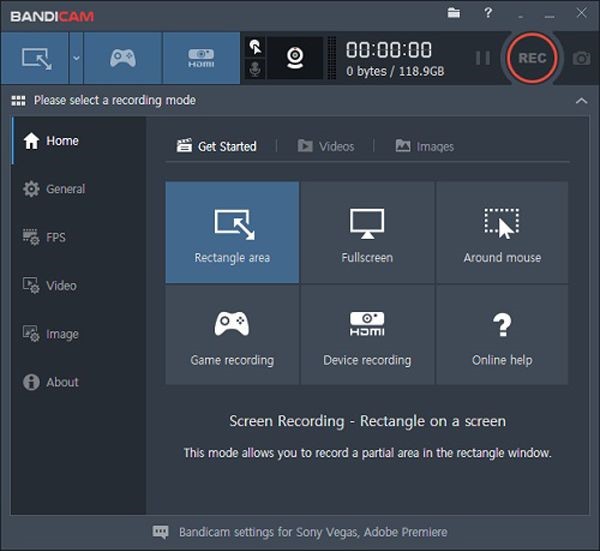
Top 13: Panopto: personalizza lo sfondo durante la registrazione
Panopto è un registratore di schermo online gratuito, versatile e semplice, senza filigrana. Può sempre inviarti richieste prima di iniziare la registrazione nel caso in cui dimentichi alcune impostazioni importanti. Inoltre, puoi sfocare lo sfondo o aggiungere un'immagine come sfondo quando usi la webcam.
Professionisti
1. Permettiti di personalizzare il tuo sfondo.
2. Condividi direttamente le tue registrazioni su YouTube.
Contro
1. Continua a caricare quando scarichi le registrazioni.
2. Esporta gratuitamente solo il formato MP4.
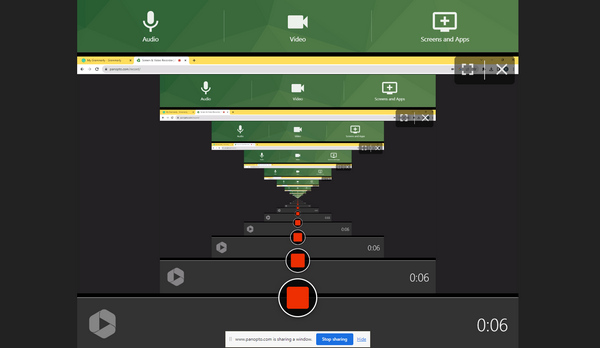
Top 14: ScreenPal: registra facilmente un video tutorial
Screen Pal è un registratore di schermo gratuito e funzionale senza filigrana. Puoi facilmente avviare facilmente una registrazione della fotocamera con la registrazione dello schermo. Puoi anche evidenziare il cursore e disegnare sulla finestra di registrazione per realizzare un video tutorial. Dopo la registrazione, lo salvi in file MP4, MKV, AVI e persino GIF.
Professionisti
1. Evidenziare il cursore e disegnare sulla schermata di registrazione.
2. Possibilità di esportare i video registrati in GIF.
Contro
1. Impossibile registrare lo sfondo, il che rende lo schermo sconcertante.
2. Registrazione gratuita solo per 15 minuti.
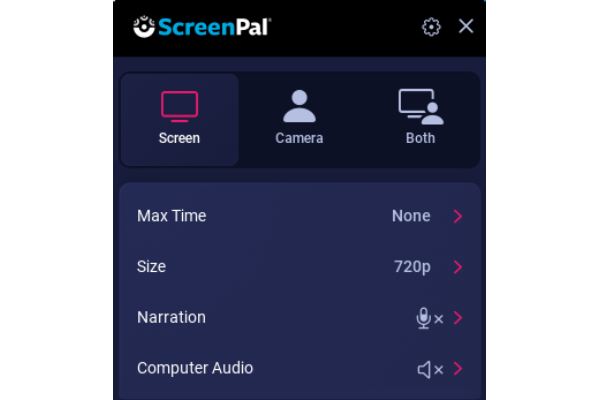
Confronto tra 14 registratori di schermo gratuiti senza filigrana
La seguente tabella elenca chiaramente tutte le caratteristiche importanti di buoni registratori dello schermo per te. Qui puoi vedere se questi 9 registratori dello schermo gratuiti senza filigrana possono essere la scelta migliore o meno.
| Registratore dello schermo gratuito | piattaforma | Nessun limite di tempo | Selezione dell'area | Strumento di modifica | Facile da usare |
| AnyRec Registratore dello schermo online gratuito | in linea | ? | ? | ? | 9/10 |
| QuickTime Player | Mac | ? | ? | X | 8.5/10 |
| Barra di gioco di Windows 10 | Windows 10 | ? | X | X | 8/10 |
| VLC | Windows/Mac/Linux | ? | ? | X | 8/10 |
| Studio OBS | Windows/Mac/Linux | ? | ? | ? | 6/10 |
| TinyTake | Windows/Mac | x (5 minuti) | ? | ? | 7/10 |
| Strumento di cattura dello schermo di Apple | Mac (macOS 10.14.6 e versioni successive) | ? | ? | ? | 7.5/10 |
| Videocamera gratuita | Windows | ? | ? | ? | 7/10 |
| Screencastify | Windows/Mac/Linux | x (5 minuti) | X | ? | 8/10 |
Come registrare video sullo schermo online senza filigrana
Senza dubbio, uno dei modi più rapidi per registrare il tuo schermo è tramite registratori online. Tuttavia, molti registratori di schermo gratuiti online sembrano avere una filigrana per il tuo video o hanno annunci fastidiosi sui loro siti web. Per evitare questi problemi, prova AnyRec Registratore dello schermo online gratuito sempre e ovunque tu voglia ora.
Passo 1.Vai a questo registratore di schermo gratuito online senza filigrana tramite il pulsante in alto. Quindi, per il primo utilizzo, devi scaricare un launcher dopo aver fatto clic sul pulsante "Registra gratuitamente".
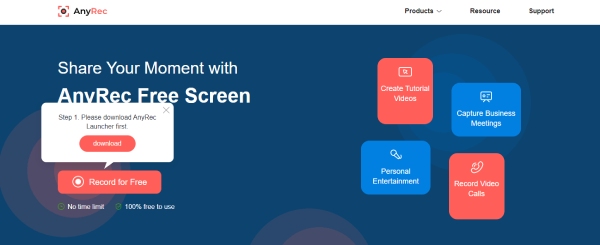
Passo 2.Dopo aver installato correttamente il launcher, sullo schermo verrà visualizzata una casella degli strumenti. Se desideri registrare il tuo discorso, fai clic sul pulsante "Microfono" per attivarlo. Quindi, fare clic sul pulsante "REC" per avviare la registrazione.
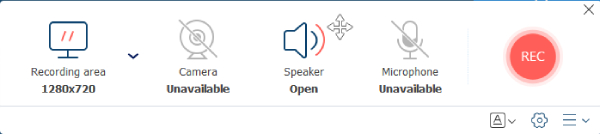
Passaggio 3.Il registratore inizierà a registrare lo schermo allo scadere del tempo. Durante la registrazione, puoi fare clic sul pulsante "Stop" per interromperla. Puoi anche prendere appunti sulla tua registrazione.

Passaggio 4.Una volta terminata la registrazione, il video verrà salvato automaticamente sul tuo dispositivo. Fare doppio clic sul video per visualizzarlo o fare clic sul pulsante della cartella dei file per vederne la posizione. Puoi anche fare clic sul pulsante "Condividi" per inviarlo alle piattaforme di social media.
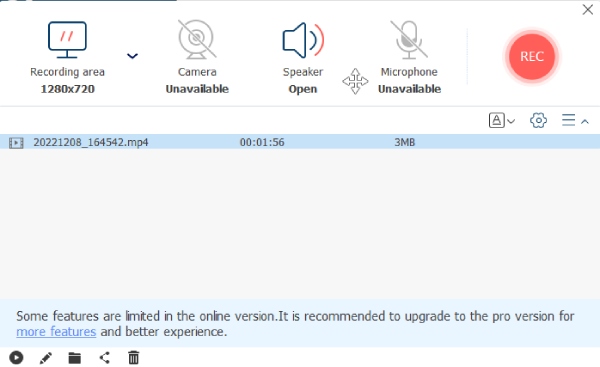
Se desideri registrare video sullo schermo in GIF, MOV, AVI e altri formati, AnyRec Screen Recorder è un'altra buona scelta per te sul desktop. Puoi avviare una prova gratuita per esplorare funzionalità più avanzate.
Download sicuro
Download sicuro
Domande frequenti sui registratori di schermo gratuiti senza filigrana
-
Qual è il miglior registratore dello schermo gratuito per iPhone?
Dipende. Per gli utenti di iOS 11 e successivi (incluso l'ultimo iOS 18), puoi registrare lo schermo dell'iPhone senza ottenere una filigrana utilizzando la funzione di registrazione dello schermo iOS predefinita. Oppure puoi registrare lo schermo su iPhone Vidyo, BB Recorder, AZ Screen Recorder e molte altre app di terze parti per la registrazione dello schermo dell'iPhone.
-
Dove vengono salvate le registrazioni dello schermo in Windows 10?
Se utilizzi Game DVR come registratore dello schermo gratuito Windows 10, puoi scegliere Impostazioni dal menu Start. Scegli Acquisizioni e quindi seleziona la cartella Apri. A proposito, puoi usare Esplora file per cambiare la posizione della cartella Acquisizioni.
-
ActivePresenter è un videoregistratore a schermo gratuito senza filigrana?
Sì. Puoi utilizzare ActivePresenter per scopi non commerciali. Altrimenti, l'edizione gratuita di ActivePresenter aggiungerà una filigrana agli output a meno che non attivi la sua licenza.
Conclusione
È impossibile trovare il miglior registratore di schermo gratuito senza filigrana nel 2025 per tutti. Persone diverse hanno esigenze diverse in merito alle registrazioni video dello schermo. I registratori di schermo gratuiti senza filigrana di cui sopra sono tutti buoni da usare. Se vuoi scegliere il vincitore, AnyRec Free Online Screen Recorder fa un buon lavoro. È un registratore video di schermo gratuito 100% senza filigrana senza limiti di tempo senza ritardi per utenti Windows e Mac. Non importa se usi Chrome, Safari, Firefox, Opera o altri browser, puoi registrare lo schermo gratuitamente senza filigrana.
Download sicuro
Download sicuro
